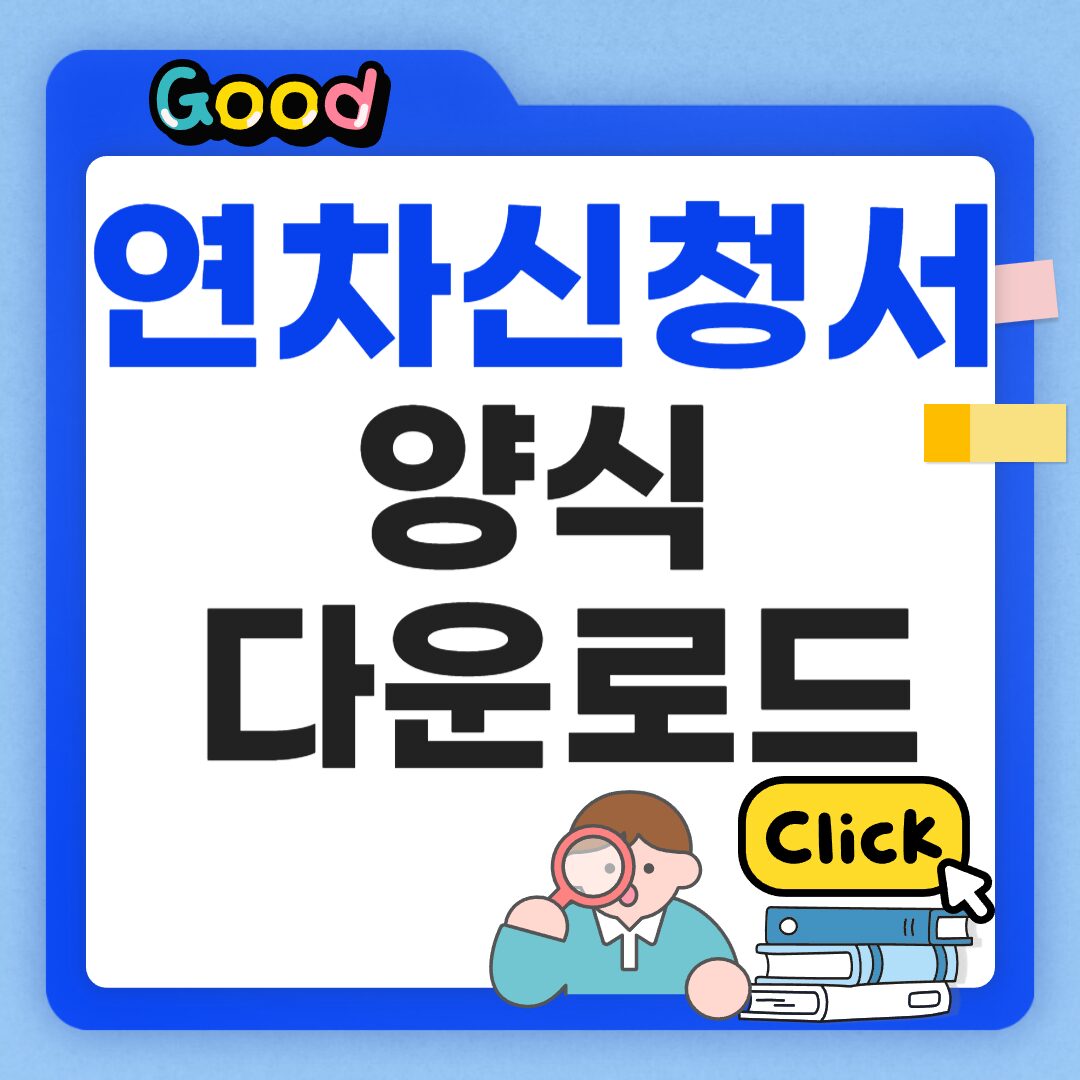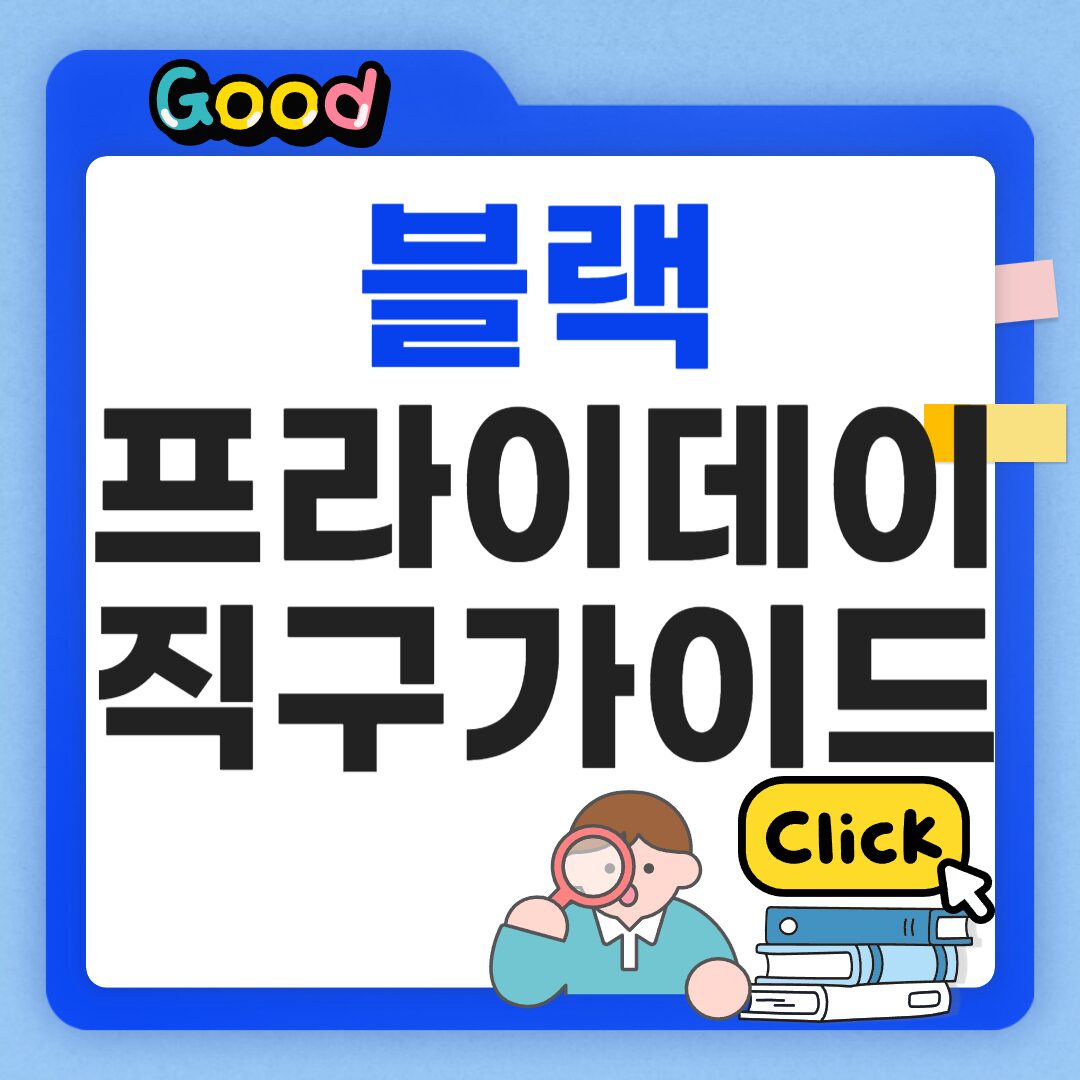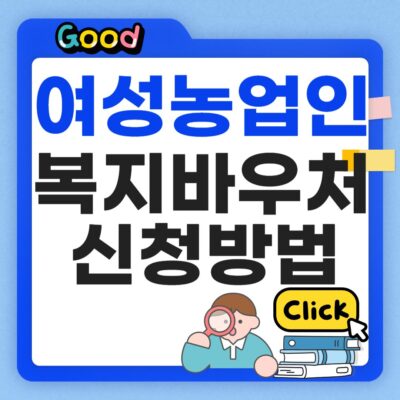아이폰 사진 고화질 전송 필수로 설정해야할 것 알려드릴게요.
아이폰으로 찍은 사진을 메시지나 카카오톡으로 보낼 때 화질이 뿌옇게 저하된 경험 있으셨나요?
고화질 사진을 보내고 싶어도 앱 설정이나 기본 포맷에 따라 자동으로 압축되기 때문에,
사전 설정을 하지 않으면 선명한 사진도 저화질로 전송될 수 있습니다.
이번 글에서는 아이폰에서 사진을 고화질로 전송하기 위한 핵심 설정 3가지를 소개해드립니다.
1. iMessage 고화질 이미지 전송 설정
📩 1-1. 자동 압축 방지하기 위한 기본 설정
-
설정 > 메시지 > 저화질 이미지 모드 끄기
-
이 기능이 켜져 있으면 모든 이미지가 자동으로 압축되어 전송
💡 TIP: Wi-Fi 환경에서 보내면 전송 속도와 품질 모두 향상됩니다.
2. 사진 촬영 포맷을 JPEG로 설정하기
📷 2-1. 호환성 높은 형식으로 저장해야 손실이 적어요
아이폰은 기본적으로 HEIF 형식(고효율)으로 사진을 저장하지만, 일부 기기나 앱에선 자동 변환 과정에서 화질 손실이 생길 수 있어요.
-
설정 > 카메라 > 포맷 > 가장 호환성 높은 형식 선택
-
‘고효율’은 HEIF, ‘가장 호환성 높은 형식’은 JPEG
💡 TIP: JPEG는 파일 크기는 크지만, 전송 시 손실이 적고 호환성이 매우 좋습니다.
3. 사진을 파일로 저장한 후 전송하기
📤 3-1. 앱 전송보다 파일 공유 방식이 원본 유지에 유리
카카오톡, 문자 등은 자동으로 사진을 압축 전송하는 구조입니다. 이때는 사진을 ‘파일’로 저장해서 공유하는 방식이 좋습니다.
-
사진 앱 > 공유 > 파일에 저장 > iCloud Drive 또는 내 아이폰 저장
-
저장한 파일을 파일 앱에서 열고 공유하면 원본 그대로 전송
💡 TIP: 특히 고화질 촬영된 음식 사진, 인물 사진은 파일 공유 방식이 가장 선명하게 전달됩니다.
4. 추가 팁 – 에어드롭 이용하기
🔄 4-1. iOS 기기간 전송은 에어드롭이 가장 정확해요
-
에어드롭은 압축 없이 원본 그대로 전송할 수 있습니다.
-
아이폰끼리, 혹은 아이폰-맥 간에 무손실 전송 가능
-
공유 > AirDrop 선택 > 상대방 디바이스 선택
💡 TIP: 수신 대상이 ‘모든 사람’ 또는 ‘연락처만’으로 설정돼 있어야 수신됩니다.
5. 자주 묻는 질문(FAQ) ❓
질문1. 카카오톡에서 고화질 사진 보내는 방법은 없나요?
답변: 사진 선택 후 오른쪽 하단 ‘···’ 아이콘 → 원본으로 보내기 옵션을 선택하면 됩니다.
질문2. JPEG와 HEIF는 화질 차이가 있나요?
답변: HEIF는 압축률이 높고 효율적이지만, 변환 과정에서 화질이 손실될 수 있으므로 JPEG가 더 안정적입니다.
질문3. 상대방 아이폰이 오래된 모델인데 화질이 떨어져 보일 수 있나요?
답변: 네, 디스플레이 해상도나 기기 저장 공간 부족, 네트워크 상태에 따라 다소 흐려 보일 수 있습니다.
6. 실전 요약 꿀팁표
| 항목 | 설정 또는 행동 |
|---|---|
| iMessage 저화질 방지 | 설정 > 메시지 > 저화질 이미지 모드 끄기 |
| 사진 저장 포맷 변경 | 설정 > 카메라 > 포맷 > JPEG 선택 |
| 파일로 전송 | 사진 > 파일에 저장 > 파일 앱에서 공유 |
| 무손실 전송 | 에어드롭 사용 (아이폰-아이폰 간 전송 시) |
7. 마치며 (개인 생각)
저는 사진을 자주 공유하는 편이라, 전에는 화질 손실이 정말 아쉬웠습니다.
그런데 위 세 가지 설정만 바꿨을 뿐인데, 사진이 원본 그대로 전달되고 만족도가 훨씬 높아졌어요.
특히 JPEG 저장 설정과 파일 공유 방식은 한 번 설정해두면 반복해서 사용할 수 있어서 편리합니다.
아직 설정하지 않으셨다면 오늘 바로 적용해보시는건 어떨까요?
🔻 이 글도 함께보면 좋아요🔻
아이폰 배터리 오래 쓰는 꿀팁은?